在日常使用电脑的过程中,我们经常会下载和安装各种应用程序。然而,有些应用程序在使用完毕后可能会成为电脑的负担,占用存储空间并影响性能。了解如何正确地卸载应用程序是非常重要的。

一、了解应用程序的安装位置
在电脑上卸载应用程序之前,首先需要了解它们的安装位置,这样才能准确地找到并删除相关文件和文件夹。
二、使用控制面板卸载程序
控制面板是一个方便的工具,可以让我们轻松地卸载已安装的应用程序。打开控制面板,并点击“卸载程序”,然后选择要卸载的程序,并点击“卸载”。

三、使用自带的卸载程序
一些应用程序会自带卸载程序,这样你就可以通过它们来进行卸载。打开应用程序所在的文件夹,寻找一个名为“Uninstall”、“Uninstaller”或“Uninstall.exe”的文件,双击运行即可。
四、使用第三方卸载工具
如果你希望更加彻底地卸载应用程序,可以考虑使用一些专业的第三方卸载工具。这些工具可以扫描并删除应用程序残留的文件和注册表项,以确保应用程序完全被卸载。
五、清理注册表
在卸载应用程序后,可能会留下一些在注册表中的残余项。为了彻底清理这些残余项,我们可以使用注册表编辑器进行手动清理,或者使用一些优化工具进行自动清理。
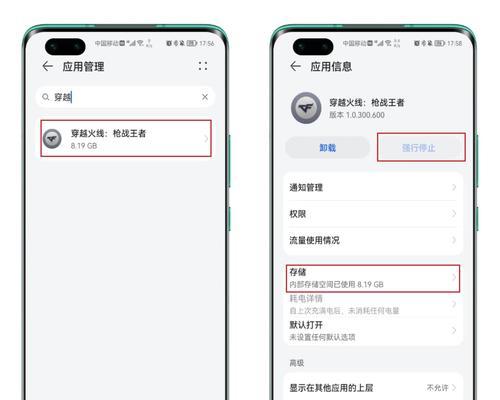
六、检查启动项
有些应用程序在安装时会添加到系统的启动项中,从而在每次开机时都会自动启动。如果你不再需要这些应用程序,可以通过启动项管理工具禁用它们,以提高电脑的启动速度。
七、查找和删除应用程序的临时文件
应用程序在运行过程中会产生许多临时文件,这些文件可能会占用大量的存储空间。使用磁盘清理工具可以轻松地找到并删除这些临时文件,释放存储空间。
八、清理应用程序的缓存文件
许多应用程序会将一些数据保存在缓存文件中,以便下次使用时能够更快地加载。然而,随着时间的推移,这些缓存文件可能会变得庞大,占用大量的存储空间。我们可以使用磁盘清理工具或者应用程序自带的清理功能来清理这些缓存文件。
九、删除应用程序的配置文件
在卸载应用程序后,它们的配置文件可能仍然保留在电脑上。这些配置文件可能包含一些个人信息,所以我们应该在卸载应用程序后删除这些文件,以保护个人隐私。
十、备份重要数据
在卸载应用程序之前,务必备份你认为重要的数据。有时候卸载应用程序可能会导致一些数据丢失或损坏,所以提前备份是非常重要的。
十一、谨慎处理系统文件和组件
在卸载应用程序时,一定要注意不要误删系统文件和组件,以免导致系统无法正常运行。如果你不确定某个文件或组件是否可以删除,请先进行研究或请教专业人士。
十二、卸载与病毒相关的应用程序
有些应用程序可能会与病毒有关,卸载它们是保护电脑安全的重要一步。通过安全软件进行扫描,并删除被检测为病毒的应用程序。
十三、检查并更新其他应用程序
在卸载应用程序之后,我们也可以检查并更新其他已安装的应用程序。及时更新可以修复漏洞并提升软件的性能和稳定性。
十四、重启电脑
在卸载应用程序后,建议重启电脑以确保所有的更改都得到应用。
十五、
通过以上的方法,我们可以轻松地卸载电脑中不需要的应用程序,并清理残余文件和垃圾,释放存储空间,提高电脑的性能。记住,在卸载应用程序时要小心谨慎,避免误删重要文件和系统组件。

介绍:随着技术的不断发展,越来越多的人选择使用U盘来启动IS...

SurfaceBook作为微软旗下的高端笔记本电脑,备受用户喜爱。然...

在如今数码相机市场的竞争中,索尼A35作为一款中级单反相机备受关注。...

在计算机使用过程中,主板BIOS(BasicInputOutputS...

在我们使用电脑时,经常会遇到一些想要截屏保存的情况,但是一般的截屏功...